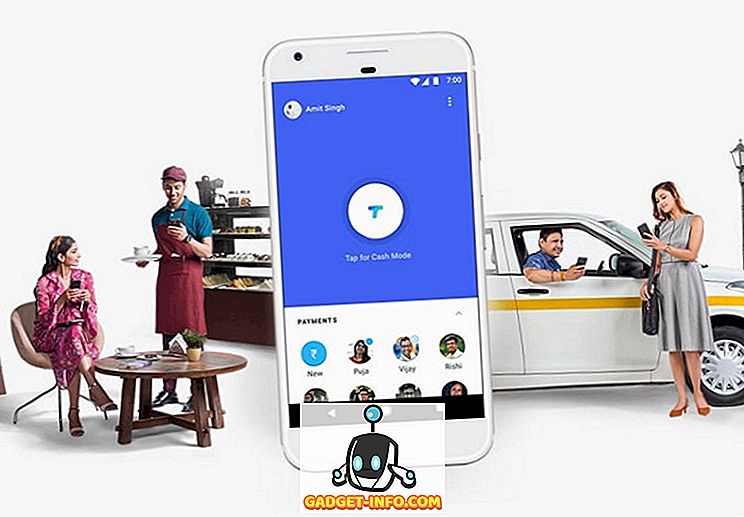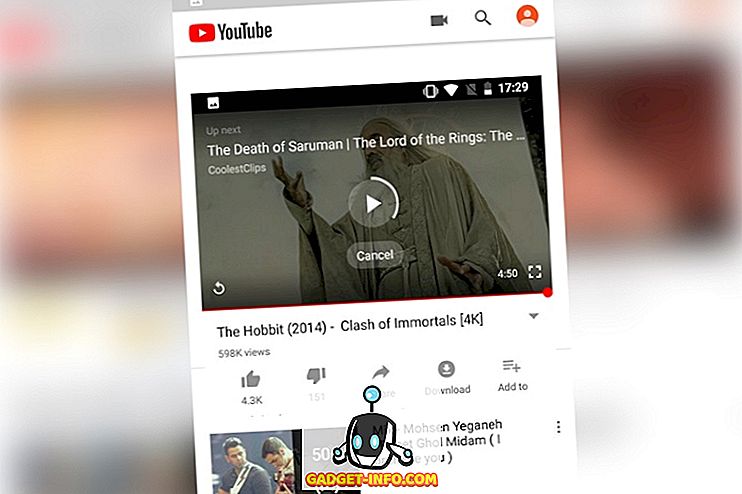iOS 11 mang đến vô số tính năng mới, giúp một trong những hệ điều hành di động tuyệt vời nhất trở nên tuyệt vời hơn. Một số tính năng chính bao gồm Dock hoàn toàn mới cho iPad, đa nhiệm dễ dàng hơn, ứng dụng Tệp mới, Kéo và Thả, App Store được làm mới và Trung tâm điều khiển được thiết kế lại cùng với các ứng dụng khác. Trong tất cả các tính năng, tính năng gây tranh cãi nhất trong iOS 11 là Trung tâm điều khiển được thiết kế lại mới. Một số người thích sự tùy biến của nó trong khi những người khác ghét vẻ ngoài của nó. Là một người dùng Android, tôi luôn coi trọng khả năng tùy biến hơn về ngoại hình, vì vậy, không cần phải nói, tôi khá thích nó. Tuy nhiên, tôi không thích nó đủ để chuyển sang iPhone từ điện thoại Android của mình. Nếu chỉ có một cách để chạy Trung tâm điều khiển trên thiết bị Android của tôi. Chà, nếu bạn đã từng nghĩ như vậy và bạn muốn trải nghiệm Trung tâm điều khiển trên thiết bị Android của mình, thì đây là cách để có được iOS 11 như Control Center trên bất kỳ thiết bị Android nào:
Lưu ý: Tôi đang sử dụng OnePlus 3 của mình cho hướng dẫn này, nhưng quá trình sẽ hoạt động trên mọi Thiết bị Android chạy 4.1 trở lên.
Tải Trung tâm điều khiển iOS 11 trên Android bằng ứng dụng của bên thứ ba
Có rất nhiều ứng dụng trên Play Store hứa hẹn sẽ mang Trung tâm điều khiển iOS lên Android, nhưng không có ứng dụng nào phù hợp với OS Control Center OS 11 11 (miễn phí). Ứng dụng này chỉ hoạt động. Trong một ngày sử dụng của tôi, không giống như các ứng dụng khác, ứng dụng này không bao giờ bị sập. Kể từ thời điểm tôi kích hoạt nó, cho đến thời điểm viết bài viết này, ứng dụng đã hoạt động mà không có bất kỳ trục trặc nào. Đó là lý do tại sao ứng dụng này là lựa chọn tốt nhất của bạn, khi nói đến việc lấy Trung tâm điều khiển trên thiết bị Android của bạn.

Khi bạn cài đặt ứng dụng, ứng dụng sẽ yêu cầu nhiều quyền khác nhau mà bạn sẽ phải cấp cho nó để hoạt động. Ứng dụng cần những quyền này để hoạt động đúng. Nếu bạn không cấp các quyền này cho ứng dụng, nó sẽ bị sập và không hoạt động đúng. Theo như quá trình cấp phép có liên quan, nó thực sự dễ dàng. Bản thân ứng dụng sẽ hướng dẫn bạn đến trang cài đặt và tất cả những gì bạn cần làm là bật cài đặt tương ứng cho ứng dụng.

Khi bạn cấp quyền, bạn có thể mở ứng dụng để truy cập cài đặt của ứng dụng. Trang cài đặt ứng dụng cho phép tùy chỉnh cao Trung tâm điều khiển. Ví dụ: bạn có thể quyết định, nếu bạn muốn truy cập Trung tâm điều khiển bằng cách sử dụng thao tác vuốt phía dưới, bên phải hoặc bên trái . Tại đây bạn cũng có thể kích hoạt kích thước và màu sắc của khu vực vuốt. Để thực hiện việc này, chỉ cần khởi chạy ứng dụng và nhấn vào kích thước của kích thước như thể hiện trong hình . Tại đây bạn có thể thực hiện tất cả các thay đổi nêu trên. Khi bạn ở đây, bạn cũng nên bật tùy chọn Hiển thị trên mọi thứ tùy chọn, điều này sẽ cho phép bạn truy cập Trung tâm điều khiển từ mọi nơi (ngay cả từ màn hình khóa).

Một tính năng thú vị ở đây là ngoài việc thêm cài đặt, bạn cũng có thể thêm các phím tắt ứng dụng. Trên trang chủ của ứng dụng, chạm vào trên Thêm Thêm ứng dụng yêu thích, sau đó nhấn biểu tượng (+) . Bây giờ, bạn sẽ được hướng dẫn đến một danh sách tất cả các ứng dụng của bạn và bạn có thể chọn ứng dụng bạn thích.

Ví dụ: tôi đã chọn ứng dụng Fenix và bây giờ tôi có thể truy cập nó từ Trung tâm điều khiển. Có rất nhiều cài đặt khác để chơi. Ví dụ: bạn có thể kích hoạt tính năng Hỗ trợ cảm ứng, hỗ trợ thay đổi màu sắc và nền của Trung tâm điều khiển và thay đổi ngôn ngữ trong số những thứ khác. Thoải mái khám phá các cài đặt và tùy chỉnh Trung tâm điều khiển theo ý thích của bạn.

Có một điểm nữa mà tôi muốn thảo luận và đó là phần cảm ứng 3D. Bạn có thể sử dụng cử chỉ cảm ứng 3D có trên iPhone bằng cách nhấn và giữ một biểu tượng trên Trung tâm điều khiển . Tuy nhiên, nó không hoạt động đối với tất cả các biểu tượng, ví dụ: biểu tượng âm nhạc không có cử chỉ nhấn dài.

Có lẽ điều tồi tệ duy nhất về ứng dụng này là nó được quảng cáo hỗ trợ. Không có phiên bản pro, vì vậy bạn không thể tắt quảng cáo ngay cả khi bạn muốn. Tuy nhiên, điều tốt là bạn sẽ chỉ mở ứng dụng khi bạn đang thiết lập nó.
Sử dụng Trung tâm điều khiển iOS 11 trên Android
Vì vậy, có bạn có nó. Bạn chỉ có thể cài đặt ứng dụng Control Center OS 11 để tải Trung tâm điều khiển iOS 11 trên Android. Nó đơn giản và hoạt động rất tốt, không giống như hầu hết các ứng dụng khác tuyên bố sẽ mang các tính năng giống iOS trên Android. Chà, hãy dùng thử ứng dụng và cho chúng tôi biết bạn thích Trung tâm điều khiển trên điện thoại thông minh Android của bạn như thế nào trong phần bình luận bên dưới.